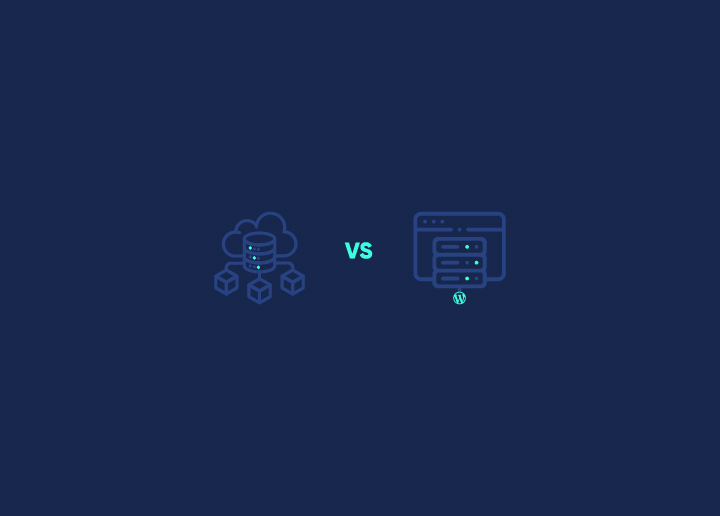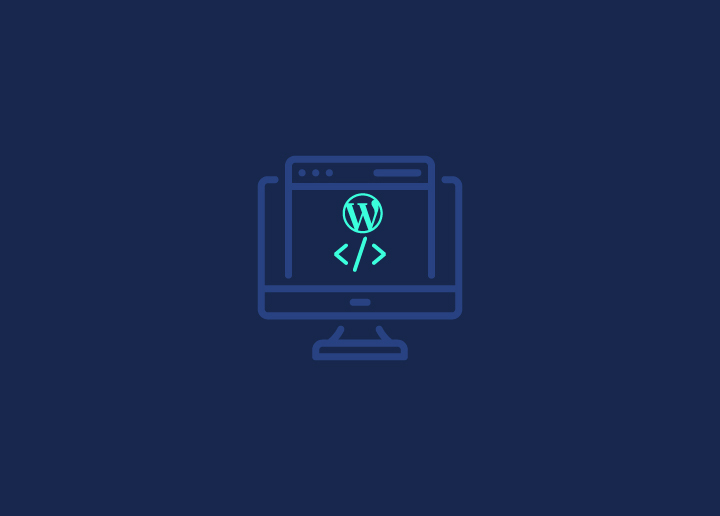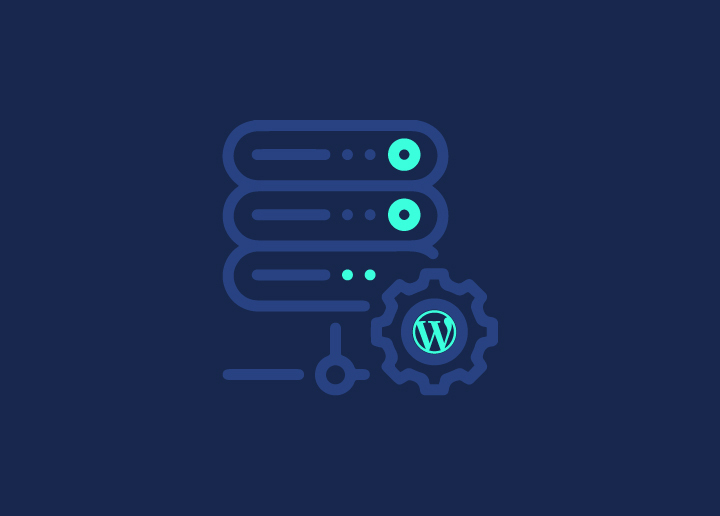¿Está listo para lanzar su propio sitio WordPress pero no sabe por dónde empezar? No se preocupe. Esta completa guía "Cómo instalar y configurar su sitio WordPress" le guiará a través de cada paso del proceso. Desde la elección del proveedor de alojamiento adecuado hasta la optimización del rendimiento y la seguridad de tu sitio web, tenemos todo lo que necesitas.
Cuando llegue al final, estará bien equipado para crear un sitio de WordPress impresionante, eficiente y seguro que destaque entre la multitud.
Lea aquí: Cómo crear un sitio web en WordPress
Contenido
TogglePrincipales conclusiones
- Elegir el proveedor de alojamiento de WordPress adecuado es esencial para crear un sitio web.
- Proteja su sitio con actualizaciones periódicas, copias de seguridad, plugins de seguridad y buenas prácticas.
- Optimice el rendimiento de su sitio WordPress utilizando técnicas de optimización de la velocidad y las mejores prácticas de SEO.
Alojamiento de WordPress: Elegir el proveedor adecuado
Antes de instalar WordPress y crear tu sitio web, necesitarás un nombre de dominio y un servicio de alojamiento web fiable. Elegir el mejor entre tantas opciones puede resultar desalentador, pero estamos aquí para ayudarte. Te guiaremos a lo largo del proceso, teniendo en cuenta factores como el tipo de alojamiento, las funciones y el precio para seleccionar el proveedor de alojamiento ideal.
Recuerde siempre que la elección del alojamiento web influirá en el rendimiento, la seguridad y la facilidad de instalación de su sitio. Comprender las diferencias entre el alojamiento compartido y el gestionado de WordPress, junto con conocer los principales proveedores del mercado, le permitirá tomar una decisión que mantendrá su sitio funcionando sin problemas.
Echa un vistazo a: Las empresas de hosting para WordPress más rápidas en 2023
Alojamiento WordPress compartido vs. gestionado
El alojamiento compartido de WordPress es una solución rentable ideal para sitios web y blogs pequeños. Es fácil de configurar y gestionar, y no tienes que preocuparte de los aspectos técnicos de tu cuenta de alojamiento web. Sin embargo, el alojamiento compartido puede ser lento y poco fiable debido a que comparte recursos con otros sitios web, y es posible que no disponga del mismo nivel de asistencia y gestión que con el alojamiento gestionado de WordPress.
Por otro lado, el alojamiento gestionado de WordPress es un servicio premium que incluye la gestión y el soporte del proveedor de alojamiento. Ellos se encargan de las actualizaciones y otros aspectos técnicos de tu sitio WordPress, haciendo que el proceso de instalación sea fluido y sin complicaciones. Sin embargo, el alojamiento gestionado es más caro que el compartido y puede que no tengas tanto control sobre tu sitio web.
En última instancia, la mejor opción dependerá de sus necesidades y presupuesto.
Los mejores proveedores de alojamiento para WordPress
Ahora que ya conoce las diferencias entre el alojamiento compartido y el gestionado de WordPress, es hora de explorar algunos de los mejores proveedores del mercado. Un proveedor muy recomendable es Bluehost, que ofrece un dominio gratuito, almacenamiento ilimitado y atención al cliente 24/7.
A la hora de elegir un proveedor de alojamiento, es importante tener en cuenta factores como las funciones, el precio y la atención al cliente. Si eliges el proveedor adecuado para tu sitio de WordPress, te asegurarás de que funcione de forma óptima y ofrezca una experiencia de usuario excelente.
Configurar su nombre de dominio
Una vez elegido el proveedor de alojamiento, el siguiente paso es establecer el nombre de dominio. Un nombre de dominio es una dirección única que identifica tu sitio web en Internet, y es esencial para configurar tu servidor web.
Le orientaremos sobre cómo registrar su nombre de dominio y vincularlo a su cuenta de alojamiento, garantizando la accesibilidad en línea de su sitio. Estos son los pasos para registrar y vincular un nombre de dominio a su cuenta de alojamiento.
Relacionado: Razones para evitar el hosting barato para sitios web WordPress
Registro de un nombre de dominio
Para registrar un nombre de dominio, deberá seguir estos pasos:
- Busque un registrador de dominios, como A2, GoDaddy, Google Domains o Namecheap.
- Una vez elegido el registrador, busque el nombre de dominio deseado para comprobar su disponibilidad.
- Si está disponible, puede continuar con el proceso de registro.
Durante el proceso de registro, se le pedirá que proporcione algunos datos necesarios y que complete el registro. Una vez hecho esto, tendrá que efectuar el pago del registro del dominio. Una vez completado el pago, su nombre de dominio estará registrado y listo para su uso.
Conexión del dominio a la cuenta de alojamiento
Para conectar su nombre de dominio a su cuenta de alojamiento, tendrá que actualizar los servidores de nombres o registros DNS de su nombre de dominio. Para ello, accede a la cuenta de tu registrador de dominios, localiza el dominio que quieres conectar y busca la sección de configuración DNS o gestión de dominios.
A continuación, actualice los servidores de nombres o registros DNS con los proporcionados por su proveedor de alojamiento. Este proceso puede variar ligeramente en función de su registrador de dominios, pero por lo general consiste en introducir la nueva información del servidor de nombres y guardar los cambios.
Una vez guardados los cambios, su nombre de dominio debería estar conectado a su cuenta de alojamiento y su sitio será accesible en línea.
Instalación de WordPress en su cuenta de alojamiento
Ahora que su nombre de dominio está conectado a su cuenta de alojamiento, es el momento de instalar WordPress. Hay dos métodos principales para instalar WordPress: utilizar un instalador automático proporcionado por su proveedor de alojamiento o instalarlo manualmente usted mismo.
Vamos a profundizar en las particularidades de ambos métodos para que pueda elegir el que mejor se adapte a sus necesidades y a sus conocimientos técnicos.
Instalación automática de WordPress
La instalación automática de WordPress es un método rápido y sencillo que utiliza un instalador automático proporcionado por su proveedor de alojamiento. Para utilizar este método, siga estos pasos:
- Inicie sesión en su cuenta de alojamiento.
- Vaya al instalador automático (como Softaculous, QuickInstall o Fantastico).
- Seleccione WordPress.
- Rellene la configuración y las credenciales necesarias.
- Pulse el botón "Instalar".
En sólo unos clics, su sitio WordPress estará instalado y listo para ser personalizado. Este método es ideal para principiantes o para aquellos que desean una experiencia de instalación sin complicaciones. Una vez instalado WordPress, recibirás tus credenciales de inicio de sesión de WordPress y podrás acceder a tu nueva área de administración de WordPress para empezar a crear tu sitio web.
Relacionado: ¿Cómo instalar WordPress en Windows 11?
Instalación manual de WordPress
Para aquellos que prefieren un mayor control sobre el proceso de instalación, la instalación manual de WordPress es una opción. Para instalar WordPress manualmente, primero tendrás que descargar la última versión de WordPress desde el sitio web oficial. A continuación, suba los archivos de WordPress a su cuenta de alojamiento web, ya sea al dominio raíz (como ejemplo.com) o a una subcarpeta (como ejemplo.com/blog). Si desea instalar WordPress localmente, puede seguir pasos similares en su máquina local.
Una vez subidos los archivos de WordPress, tendrás que crear una base de datos MySQL y un usuario para tu sitio de WordPress a través del panel de control de tu alojamiento. Una vez creada la base de datos, tendrás que actualizar el archivo wp-config.php, que es un archivo PHP esencial, con la información correcta de la base de datos.
Por último, ejecute el script de instalación de WordPress abriendo una nueva ventana del navegador e introduciendo su dominio. Siga las instrucciones en pantalla para completar la instalación.
Echa un vistazo a: Lista de comprobación para el lanzamiento de un sitio web en WordPress - Cosas a tener en cuenta
Configuración y personalización de su sitio WordPress
Después de instalar WordPress, el siguiente paso es ajustar y personalizar tu sitio. Hablaremos de los ajustes clave de WordPress, del proceso de selección e instalación de temas y de cómo manejar los plugins. Para empezar, tendrás que completar la instalación de WordPress, asegurándote de que todo está configurado correctamente.
Siguiendo estos pasos, creará un sitio WordPress único y funcional que destacará sobre la competencia.
Ajustes esenciales de WordPress
Empecemos con los ajustes esenciales de WordPress. Estos ajustes incluyen:
- Actualizar el título de su sitio web
- Actualice su lema
- Configuración de la zona horaria
- Elegir el formato de la fecha
- Configuración de la estructura de enlaces permanentes
Puede acceder a esta configuración desde el panel de administración de WordPress, en el menú Configuración.
Asegúrese de configurar estos parámetros para que reflejen fielmente su sitio web y su contenido. Por ejemplo, elija un título y un eslogan descriptivos que representen el propósito de su sitio web. Además, seleccione una zona horaria y un formato de fecha apropiados para su ubicación, y elija una estructura de enlaces permanentes fácil de usar para facilitar la navegación de los visitantes por su sitio.
Elegir e instalar temas
A continuación, vamos a centrarnos en la elección e instalación de temas. Los temas de WordPress controlan la apariencia visual de tu sitio web, y hay miles de temas gratuitos y premium disponibles para adaptarse a tus necesidades y preferencias.
Para instalar un tema, siga estos pasos:
- Vaya al menú Apariencia > Temas de su panel de control de WordPress.
- Haga clic en el botón "Añadir nuevo".
- Busque un tema que se ajuste a sus necesidades.
- Cuando encuentres un tema que te guste, haz clic en el botón "Instalar".
- Haga clic en el botón "Activar" para aplicar el nuevo tema a su sitio.
A continuación, puede personalizar la configuración del tema para conseguir el aspecto deseado para su sitio web.
Lea también: ¿Cuánto cuesta el diseño de un sitio web?
Instalación y gestión de plugins
Por último, hablemos de la instalación y gestión de los plugins de WordPress. Los plugins son esenciales para los sitios de WordPress, ya que mejoran sus funcionalidades. Añaden nuevas características al sitio, igual que las aplicaciones de tu smartphone. Con más de 59.000 plugins gratuitos disponibles en el directorio de plugins de WordPress, seguro que encuentras uno que se adapte a tus necesidades.
Para instalar un plugin, siga estos pasos:
- Vaya al menú Plugins > Añadir nuevo en el panel de control de WordPress.
- Busque el plugin deseado.
- Haga clic en el botón "Instalar ahora", también conocido como "botón Instalar WordPress".
- Una vez instalado el plugin, haga clic en el botón "Activar" para habilitar sus funciones.
Puede gestionar los plugins instalados desde el menú Plugins del panel de control, donde puede activar, desactivar, eliminar y actualizar los plugins según sea necesario.
Relacionado: Los 5 mejores plugins para WordPress
Proteger su sitio WordPress
Mantener la seguridad es cada vez más importante a medida que su sitio WordPress crece y se desarrolla. Hablaremos de la importancia de las actualizaciones rutinarias y las copias de seguridad, junto con los plugins de seguridad y las mejores prácticas para proteger su sitio de las amenazas y mantener su estabilidad continua.
Las actualizaciones periódicas son importantes para mantener la seguridad de su sitio WordPress. Actualizar el núcleo de WordPress, los temas
Actualizaciones y copias de seguridad periódicas
Mantener tu sitio WordPress actualizado y con copias de seguridad es crucial para mantener su seguridad y funcionalidad. Las actualizaciones periódicas ayudan a proteger el sitio frente a brechas de seguridad, mientras que las copias de seguridad garantizan la restauración del sitio en caso de caída u otro problema.
Para configurar actualizaciones y copias de seguridad automáticas, puedes utilizar plugins como WP-Auto-Updater y UpdraftPlus. Estos plugins actualizarán automáticamente el núcleo, los temas y los plugins de WordPress, además de crear copias de seguridad del sitio de forma programada.
Alternativamente, puede actualizar y hacer una copia de seguridad de su sitio manualmente a través de su panel de control de WordPress, accediendo a la página Actualizaciones y utilizando la herramienta Exportar de la sección Herramientas.
Plugins de seguridad y buenas prácticas
Además de las actualizaciones y copias de seguridad periódicas, es importante supervisar tu sitio web y emplear plugins de seguridad y seguir las mejores prácticas para mantener tu sitio WordPress a salvo de amenazas. Los plugins de seguridad como Wordfence, Sucuri y iThemes Security pueden ayudar a proteger tu sitio de ataques maliciosos, malware y otros riesgos de seguridad.
Algunas de las mejores prácticas para la seguridad de WordPress incluyen el uso de contraseñas seguras, la activación de la autenticación de dos factores y la supervisión periódica del sitio en busca de actividad sospechosa. Si sigues estas directrices y utilizas plugins de seguridad, reducirás en gran medida el riesgo de brechas de seguridad y te asegurarás de que tu sitio de WordPress permanezca seguro.
Optimizar el rendimiento de su sitio WordPress
Una vez que su sitio WordPress esté seguro, la siguiente prioridad es mejorar su rendimiento. Estudiaremos estrategias y herramientas para mejorar la velocidad de carga de su sitio y la optimización para motores de búsqueda(SEO). Así nos aseguraremos de que su sitio no solo sea atractivo a la vista, sino que también ocupe un lugar destacado en los resultados de los motores de búsqueda.
Optimizar el rendimiento de su sitio web implica unos cuantos pasos. En primer lugar, debe utilizar un
Técnicas de optimización de la velocidad
Mejorar la velocidad de carga de su sitio WordPress es crucial para mejorar la experiencia del usuario, reducir la tasa de rebote e impulsar el posicionamiento en los motores de búsqueda. Algunas de las técnicas y herramientas disponibles para optimizar la velocidad son:
- Almacenamiento en caché
- Reducción del código
- Utilizar una red de distribución de contenidos (CDN)
- Optimización de imágenes
Además de estas técnicas, es importante comprobar regularmente la velocidad de carga del sitio, elegir un proveedor de alojamiento fiable y utilizar un tema ligero. Siguiendo estas buenas prácticas de optimización de la velocidad, te asegurarás de que tu sitio se carga rápidamente y ofrece una experiencia fluida a tus visitantes.
Mejores prácticas de SEO
Optimizar su sitio WordPress para los motores de búsqueda es esencial para aumentar la visibilidad y atraer más tráfico a su sitio. Las técnicas de SEO en la página incluyen la optimización de los títulos de las páginas y las meta descripciones, el uso de palabras clave en el contenido, la optimización de las imágenes y la creación de enlaces internos. Las técnicas de SEO fuera de la página pueden incluir la creación de enlaces, el marketing en redes sociales y el marketing de contenidos.
Para optimizar su sitio WordPress para SEO, tenga en cuenta las siguientes prácticas recomendadas:
- Utilice un tema SEO-friendly.
- Optimice los títulos de las páginas y las meta descripciones.
- Incorpore palabras clave en su contenido.
- Optimice las imágenes utilizando nombres de archivo descriptivos y etiquetas alt.
- Construir enlaces internos para mejorar la navegación del sitio y el SEO.
- Emplear un plugin SEO para ayudar en las tareas de optimización.
Si sigue estas prácticas recomendadas de SEO, mejorará la clasificación de su sitio en los motores de búsqueda y atraerá a más visitantes.
Resumen
En conclusión, crear un sitio WordPress de éxito implica elegir el proveedor de alojamiento adecuado, configurar el nombre de dominio, instalar WordPress, configurar y personalizar el sitio, protegerlo y optimizar su rendimiento. Siguiendo las orientaciones proporcionadas en esta completa guía, estará en el buen camino para crear un sitio de WordPress impresionante, eficiente y seguro que destaque entre la multitud. El viaje puede parecer desalentador, pero con las herramientas y los conocimientos adecuados, podrá crear una presencia en línea impresionante que muestre su marca única e impulse el éxito.
Preguntas frecuentes
Sí, puede alojar WordPress usted mismo descargando una copia del CMS WordPress y adquiriendo un plan de alojamiento para su sitio, incluido un nombre de dominio de un registrador de nombres de dominio.
El alojamiento de WordPress le da acceso a un rendimiento fiable, medidas de seguridad, capacidad de almacenamiento y un rendimiento mejorado. Con un plan de alojamiento compartido o WordPress.com, obtendrás la ventaja añadida de contar con protección de copias de seguridad, certificados SSL, asistencia 24/7, actualizaciones automáticas y mucho más.
Web Hosts ofrece un servicio de alojamiento gratuito de WordPress fiable y seguro con características como atención al cliente 24/7, sin anuncios ni banners, SSL gratuito, acceso FTP y mucho más. Otros servicios de alojamiento gratuitos a tener en cuenta son Hostinger Free Hosting, WordPress.com, AccuWeb Hosting, Byet.host, AwardSpace, x10Hosting, FreeHostingNoAds y FreeHostia.
Sí, necesitas alojamiento para tu sitio web WordPress para poder conectarte y aprovechar todas sus funcionalidades. Puede instalar WordPress localmente sin alojamiento, pero para que un sitio web sea visible en Internet, se necesita alojamiento. El alojamiento puede ser de muchas formas, incluyendo alojamiento compartido y VPS, servidores dedicados, nube y servicios gestionados de alojamiento de WordPress.
Para configurar WordPress paso a paso, consigue alojamiento web y un nombre de dominio, busca e instala un tema de WordPress, instala plugins, importa contenido de demostración (opcional), configura los ajustes de WordPress, crea páginas, configura tu menú y escribe tu primera entrada en el blog (opcional). También puedes descargar la última versión de WordPress desde wordpress.org, descomprimir el archivo y subirlo al directorio public_html, crear una base de datos MySQL y un usuario, configurar el archivo wp-config.php y ejecutar la instalación de WordPress.